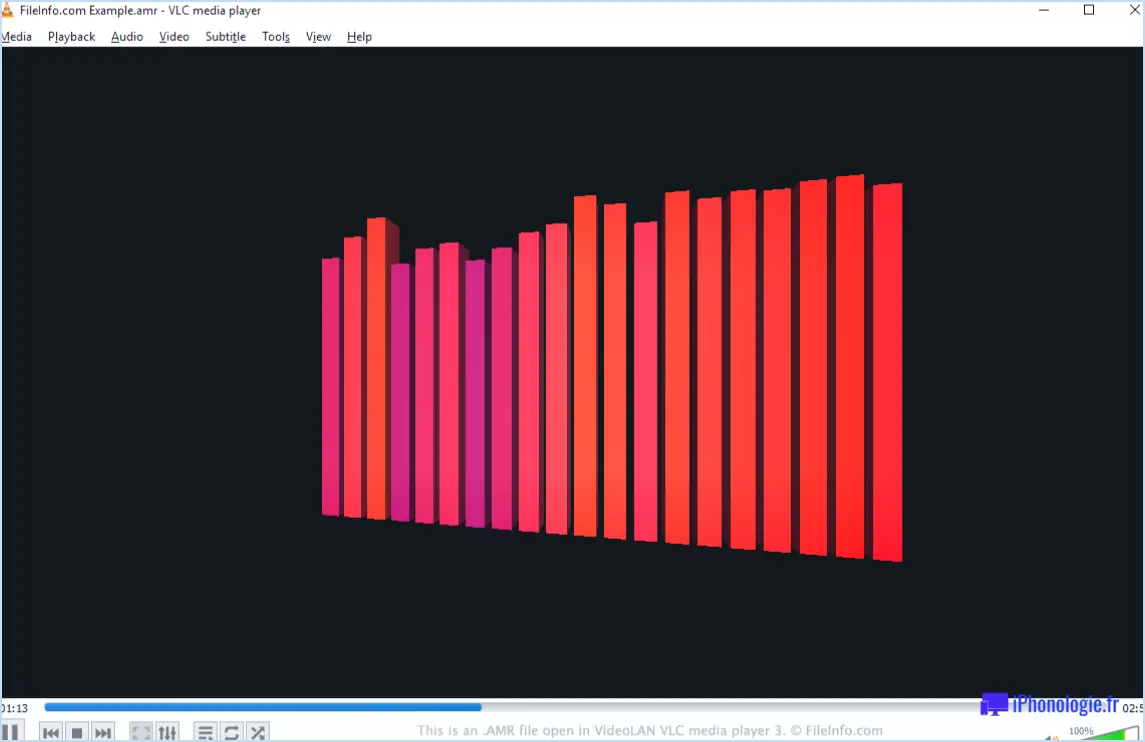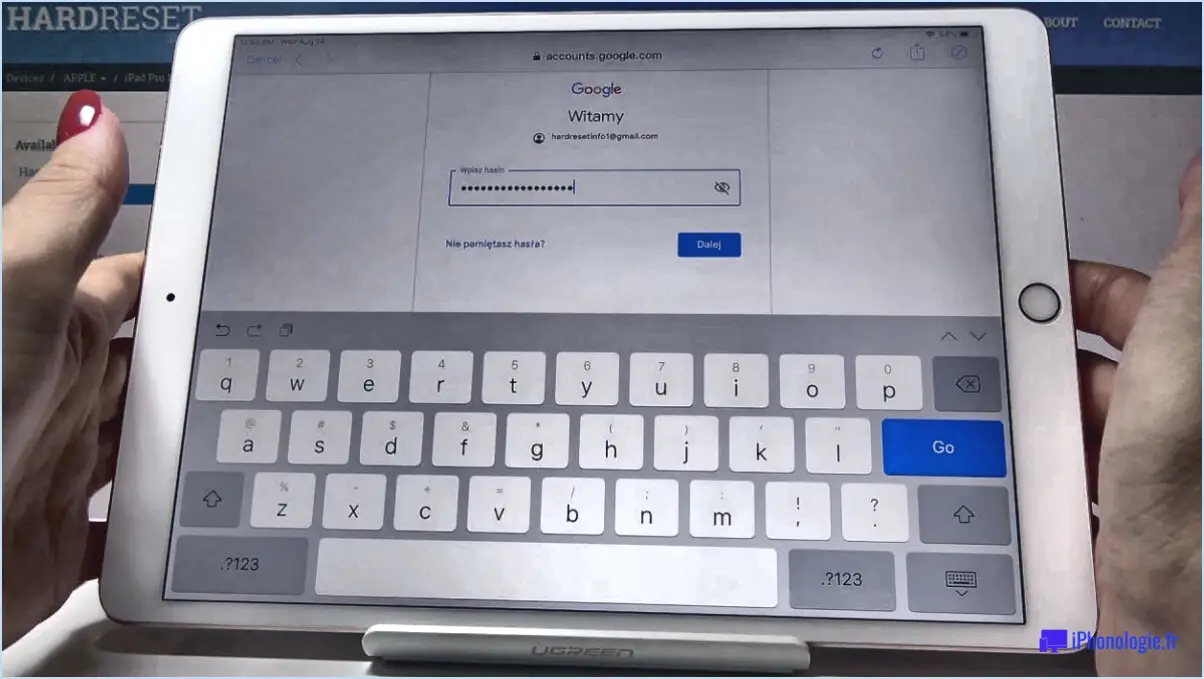Comment sauvegarder l'intégralité de votre appareil Android sur un PC?

Pour sauvegarder l'intégralité de votre appareil Android sur votre PC, vous disposez de plusieurs options. Examinons ces méthodes en détail :
- Câble USB et application de sauvegarde: Commencez par connecter votre appareil Android à votre ordinateur à l'aide d'un câble USB. Assurez-vous que votre appareil est réglé sur le mode de transfert de fichiers (MTP). Une fois connecté, vous pouvez utiliser une application de sauvegarde telle que Samsung Smart Switch (pour les appareils Samsung) ou Sauvegarde et synchronisation Google (pour les appareils Google Pixel) pour lancer le processus de sauvegarde. Ces apps vous permettent de sélectionner des catégories de données spécifiques telles que les contacts, les messages, les photos, les vidéos, etc. Suivez les instructions à l'écran pour terminer la sauvegarde, en vous assurant que votre PC dispose d'un espace de stockage suffisant.
- Sauvegarde sans fil avec AirDroid: Si vous préférez une approche sans fil, vous pouvez utiliser une application pratique appelée AirDroid. Commencez par installer AirDroid sur votre appareil Android et sur votre PC. Une fois l'installation terminée, créez un compte et connectez-vous à l'application sur les deux appareils. Assurez-vous que les deux appareils sont connectés au même réseau Wi-Fi. Dans l'application AirDroid sur votre appareil Android, sélectionnez l'option "Sauvegarde". & Sync" et suivez les instructions pour lancer la sauvegarde. AirDroid vous permet de sauvegarder un grand nombre de données, notamment les contacts, les messages, les journaux d'appels, les photos, les vidéos et les applications.
Quelle que soit la méthode choisie, il est essentiel de s'assurer que votre ordinateur dispose d'un espace de stockage suffisant pour accueillir la sauvegarde. En outre, il est conseillé de vérifier régulièrement les mises à jour logicielles de votre appareil Android et de l'application de sauvegarde que vous utilisez afin de garantir la compatibilité et un fonctionnement optimal.
En sauvegardant l'intégralité de votre appareil Android sur votre PC, vous protégez vos précieuses données et facilitez leur restauration ou leur transfert vers un nouvel appareil en cas de besoin. N'oubliez pas de tester vos sauvegardes régulièrement pour vous assurer qu'elles sont intactes et accessibles lorsque vous en avez besoin.
Comment sauvegarder mon téléphone Android sur mon ordinateur Windows 10?
Pour sauvegarder votre téléphone Android sur votre ordinateur Windows 10, vous avez plusieurs options. Voici ce que vous pouvez faire :
- Câble USB: Connectez votre téléphone Android à votre ordinateur à l'aide d'un câble USB. Une fois connecté, votre ordinateur devrait reconnaître votre téléphone comme un périphérique de stockage. Vous pouvez alors naviguer vers le stockage interne ou la carte SD de votre téléphone et copier manuellement les fichiers et dossiers que vous souhaitez sauvegarder sur votre ordinateur.
- Service en nuage: Envisagez d'utiliser un service en nuage tel que Google Drive. Installez l'application Google Drive sur votre téléphone Android et connectez-vous avec votre compte Google. Activez l'option de sauvegarde et de synchronisation pour télécharger automatiquement les données de votre téléphone vers votre compte Google Drive. Vous pouvez ensuite accéder à ces fichiers depuis votre ordinateur en vous connectant à votre compte Google Drive sur le web.
Pensez à sauvegarder régulièrement vos données importantes pour vous assurer qu'elles sont sûres et accessibles.
Puis-je sauvegarder mon téléphone Android sur un disque dur externe?
Oui, il est effectivement possible de sauvegarder votre téléphone Android sur un disque dur externe. Le processus consiste à connecter votre téléphone à votre ordinateur et à transférer le contenu du stockage interne de votre téléphone vers le disque dur externe. Pour ce faire, vous pouvez suivre les étapes suivantes :
- Connectez votre téléphone Android à votre ordinateur à l'aide d'un câble USB.
- Sur votre téléphone, assurez-vous d'avoir activé l'option de transfert de fichiers ou d'avoir activé le mode de débogage USB si nécessaire.
- Sur votre ordinateur, ouvrez l'explorateur de fichiers ou le logiciel désigné pour gérer les fichiers de votre téléphone.
- Localisez le stockage interne de votre téléphone Android et sélectionnez les fichiers ou dossiers que vous souhaitez sauvegarder.
- Copiez les fichiers ou dossiers sélectionnés et naviguez vers votre disque dur externe.
- Collez les fichiers ou dossiers copiés à l'emplacement souhaité sur le disque dur externe.
En suivant ces étapes, vous pourrez sauvegarder avec succès les données de votre téléphone Android sur un disque dur externe, ce qui vous permettra de bénéficier d'une protection et d'un stockage supplémentaires de vos données.
Puis-je sauvegarder mon téléphone Samsung sur mon ordinateur?
Oui, vous pouvez sauvegarder votre téléphone Samsung sur votre ordinateur. Pour ce faire, vous devez installer le logiciel Smart Switch de Samsung sur votre ordinateur. Après avoir installé le logiciel, connectez votre téléphone à votre ordinateur à l'aide d'un câble USB. Le logiciel Smart Switch sauvegardera alors automatiquement toutes les données de votre téléphone sur votre ordinateur. Il s'agit d'informations importantes telles que les contacts, les messages, les photos, les vidéos, etc. C'est un moyen pratique de s'assurer que vos données sont stockées en toute sécurité sur votre ordinateur pour référence ultérieure ou au cas où vous auriez besoin de les restaurer.
Qu'est-ce qu'une sauvegarde adb?
Une sauvegarde adb est une sauvegarde de votre appareil Android créé à l'aide du fichier adb. Il vous permet de sauvegarder divers aspects de votre appareil, y compris les données, les fichiers système et les applications installées. Avec adb, vous pouvez préserver des informations importantes telles que les contacts, les messages, paramètres de l'application et bien d'autres choses encore. Cette méthode de sauvegarde offre flexibilité et vous permet de restaurer votre appareil à un état antérieur si nécessaire. Il est particulièrement utile lorsque la mise à niveau, réinitialisation ou modifier votre appareil Android.
Qu'est-ce qu'une sauvegarde NANDroid?
Une sauvegarde NANDroid est une complète solution de sauvegarde qui préserve toutes les données sur votre appareil en les stockant sur un puce NAND. Contrairement aux sauvegardes traditionnelles qui ne sauvegardent que certains fichiers ou paramètres, une sauvegarde NANDroid capture l'intégralité du contenu de votre appareil, y compris les éléments suivants les fichiers système, les applications, données personnelles et bien d'autres choses encore. Ce type de sauvegarde est particulièrement utile pour Android car il vous permet de restaurer votre appareil à son état précédent en cas de perte, de dommages ou de problèmes logiciels. En créant une sauvegarde NANDroid, vous pouvez sauvegarder votre appareil et vous assurer que vos données restent protégées.
Puis-je sauvegarder mon téléphone Samsung sur OneDrive?
Tout à fait ! Vous avez la possibilité de sauvegarder votre téléphone Samsung sur OneDrive, garantissant ainsi la sécurité de vos précieuses données. Il existe deux méthodes pratiques pour y parvenir :
- L'application OneDrive sur votre téléphone : Installez l'application OneDrive à partir du Google Play Store sur votre appareil Samsung. Une fois installée, connectez-vous à votre compte Microsoft ou créez un nouveau compte si vous n'en avez pas. Ouvrez l'application et appuyez sur l'icône "Menu", puis sélectionnez "Paramètres". De là, choisissez "Chargement de l'appareil photo" et activez-le. Vos photos et vidéos seront ainsi automatiquement sauvegardées sur OneDrive.
- OneDrive.com sur un ordinateur : Si vous préférez sauvegarder d'autres types de fichiers, vous pouvez visiter OneDrive.com sur votre ordinateur. Connectez-vous avec votre compte Microsoft, cliquez sur le bouton "Télécharger" et sélectionnez les fichiers ou dossiers que vous souhaitez sauvegarder. Ces fichiers seront alors synchronisés sur votre OneDrive, accessible depuis n'importe quel appareil.
Grâce à ces options simples, vous pouvez sauvegarder sans effort votre téléphone Samsung sur OneDrive, ce qui vous permet d'avoir l'esprit tranquille et de garantir la sécurité de vos fichiers importants.
Comment transférer des fichiers d'un téléphone Samsung vers un PC sans fil?
Pour transférer des fichiers de votre appareil Samsung vers votre PC sans fil, vous avez plusieurs options à votre disposition. La première méthode consiste à utiliser l'application Smart Switch de Samsung, qui permet de transférer des fichiers de manière transparente entre votre téléphone et votre ordinateur. Une autre approche consiste à utiliser un câble USB, qui vous permet d'établir une connexion sans fil et de transférer des fichiers sans effort. En outre, la technologie Bluetooth peut être utilisée pour transmettre des fichiers sans fil entre votre appareil Samsung et votre ordinateur. Ces méthodes offrent des moyens pratiques de transférer des fichiers sans avoir recours à des câbles physiques. Choisissez la méthode qui vous convient et commencez dès aujourd'hui à transférer des fichiers sans fil.